Wie Zellen mit spezifischem Text, die End-to-Count
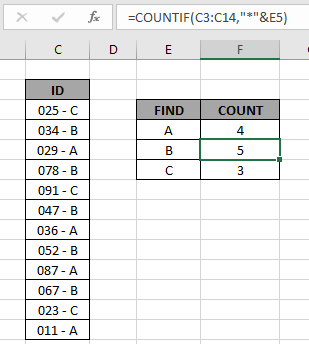
In diesem Artikel erfahren Sie, wie Sie Werte zählen, die mit einem bestimmten Text in Excel enden. Wir werden versuchen, die Anzahl der Werte zu ermitteln, die mit einer bestimmten Unterzeichenfolge enden. Dies erfordert die Verwendung von Platzhalteroperatoren in Excel.
Wie löse ich das Problem?
Für diesen Artikel müssen wir den Link verwenden: / count-the-countifs-function-n-excel [COUNTIF-Funktion]. Hier erhalten wir einige Werte in einem Bereich und einen bestimmten Textwert als Kriterien. Wir müssen die Werte zählen, bei denen der Text in der Zelle alle Werte enthält, die mit dem angegebenen Text oder Muster enden.
Allgemeine Formel:
= COUNTIF ( range, "*pattern" )
Bereich: Werte, die als Bereich angegeben werden: Platzhalter, die eine beliebige Anzahl von Zeichen in einer bestimmten Zelle finden.
Muster: gegebener Text oder Muster, nach dem gesucht werden soll. Verwenden Sie Muster direkt in der Formel. Wenn Sie die Zellreferenz für das Muster verwenden, verwenden Sie die andere unten gezeigte Formel.
Allgemeine Formel:
= COUNTIF ( range, "*" & pattern )
&: Operator zum Verketten der 2 Werte
Beispiel:
All dies könnte verwirrend zu verstehen sein. Testen wir diese Formel, indem wir sie im folgenden Beispiel ausführen.
Hier haben wir die ID-Datensätze und müssen die IDs finden, die mit der Kategorie A enden.
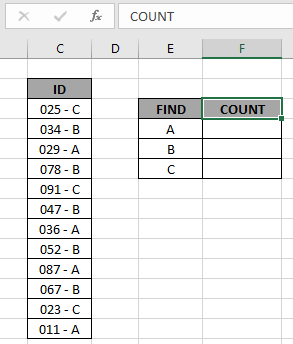
Hier, um die A-Kategorie-IDs zu finden, wird der Platzhalter (Sternchen) in der Formel verwendet. (Sternchen) Platzhalter findet eine beliebige Anzahl von Zeichen innerhalb des Suchwerts.
Verwenden Sie die Formel:
= COUNTIF ( C3:C14, "*A" )
ODER
= COUNTIF ( C3:C14, "*" & E4 )
Erläuterung:
Die COUNTIF-Funktion zählt die Zellen mit den angegebenen Kriterien. Die Kriterien werden mithilfe des Platzhalters * (Sternchenoperator) angegeben, um nach Werten zu suchen, vor denen eine beliebige Anzahl von Zeichen steht.
Der Operator & verkettet die beiden Werte, in denen „*“ & E4: Kriterien festgelegt sind. Die Formel überprüft jede Zelle und gibt nur die Zellen zurück, die die Kriterien erfüllen
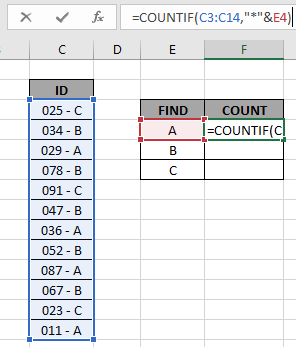
Hier wird der Bereich als Arrayreferenz und das Muster als Zellreferenz angegeben. Drücken Sie die Eingabetaste, um die Anzahl zu ermitteln.
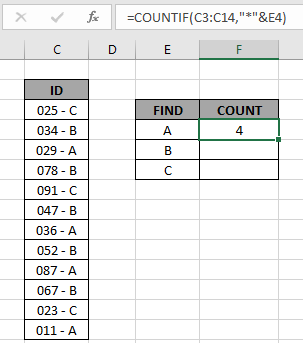
Wie Sie sehen können, beträgt der Gesamtwert, der mit dem Wert A endet, 4.
Kopieren Sie nun die Formel in andere Zellen, indem Sie sie nach unten ziehen oder die Tastenkombination Strg + D verwenden (siehe Abbildung unten).
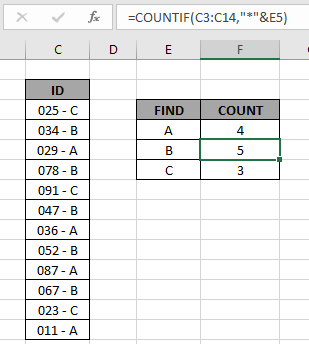
Wie Sie sehen können, gibt es all die verschiedenen Kategorien von IDs.
Mit der Option Excel-Filter können Sie überprüfen, welche Werte mit einem bestimmten Muster im Bereich enden. Wenden Sie den Filter auf den ID-Header an und klicken Sie auf die angezeigte Pfeilschaltfläche. Befolgen Sie die unten gezeigten Schritte.
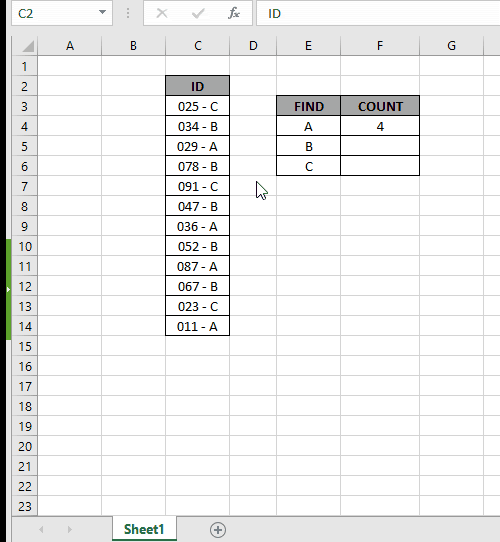
Schritte:
-
Wählen Sie die ID-Header-Zelle aus. Wenden Sie den Filter mit der Tastenkombination Strg + Umschalt L an. Klicken Sie auf den Pfeil, der als Filteroption angezeigt wurde.
-
Deaktivieren Sie die Option (Alle auswählen).
-
Suchen Sie nun im Suchfeld mit dem Platzhalter * (Sternchen).
-
Geben Sie * A in das Suchfeld ein und wählen Sie die erforderlichen Werte aus oder wählen Sie die Option (Alle Suchergebnisse auswählen), wie im obigen GIF gezeigt.
Wie Sie im obigen GIF sehen können, entsprechen alle 4 Werte dem angegebenen Muster. Dies bedeutet auch, dass die Formel gut funktioniert, um die Anzahl dieser Werte zu ermitteln. Hoffe, dieser Artikel über das Zählen von Werten, die mit der Verwendung von Platzhaltern in Excel enden, ist erklärend. Weitere Artikel zu COUNTIFS-Funktionen finden Sie hier.
Wenn Ihnen unsere Blogs gefallen haben, teilen Sie sie Ihren Freunden auf Facebook mit. Und Sie können uns auch auf Twitter und Facebook folgen. Wir würden gerne von Ihnen hören, uns mitteilen, wie wir unsere Arbeit verbessern, ergänzen oder innovieren und für Sie verbessern können. Schreiben Sie uns an [email protected]
Verwandte Artikel
link: / summing-excel-sumproduct-function [Verwendung der SUMPRODUCT-Funktion in Excel]: Gibt die SUMME nach Multiplikation von Werten in mehreren Arrays in Excel zurück.
link: / Counting-Countifs-with-Dynamic-Criteria-Range [COUNTIFS with Dynamic Criteria Range]: Zähle Zellen abhängig von anderen Zellenwerten in Excel.
link: / count-countifs-two-Kriterien-Übereinstimmung [COUNTIFS Two Criteria Match]: Zähle Zellen, die zwei verschiedenen Kriterien in der Liste in Excel entsprechen.
link: / count-countifs-with-or-for-multiple -kriterien [COUNTIFS With OR For Multiple Criteria]: Zählzellen mit mehreren Kriterien stimmen mit der OR-Funktion überein.
link: / count-the-countifs-function-n-excel [Die COUNTIFS-Funktion in Excel]: Zähle Zellen abhängig von anderen Zellenwerten.
link: / tips-how-to-use-countif-in-vba-in-microsoft-excel [Verwendung von Countif in VBA in Microsoft Excel]: Zählen Sie Zellen mit Visual Basic für Applikationen-Code.
link: / tips-excel-wildcards [Verwendung von Platzhaltern in Excel]: Zähle Zellen, die mit Phrasen übereinstimmen, unter Verwendung der Platzhalter in Excel
Beliebte Artikel
link: / Tastatur-Formel-Verknüpfungen-50-Excel-Verknüpfungen-zur-Steigerung-Ihrer-Produktivität [50 Excel-Verknüpfung zur Steigerung Ihrer Produktivität]
link: / excel-generals-wie-man-eine-dropdown-liste-in-microsoft-excel bearbeitet [eine dropdown-liste bearbeiten]
link: / excel-bereichsname-absolute-referenz-in-excel [Absolute referenz in Excel]
link: / tips-bedingte-formatierung-mit-if-Anweisung [Wenn mit bedingter Formatierung]
link: / logische Formeln-wenn-Funktion-mit-Platzhaltern [Wenn mit Platzhaltern]
link: / lookup-formulas-vlookup-by-date-in-excel [Vlookup-by-date]